Sommaire
Avis des rédacteurs
Microsoft fournit un outil de désinstallation professionnel d'Office pour vous aider à désinstaller Office automatiquement. Pour vous aider à désinstaller les logiciels Windows de manière plus sûre, EaseUS propose un autre outil de gestion d'applications multifonctionnel - EaseUS Todo PCTrans, pour vous aider à désinstaller les fichiers MS Office. Continuez à lire et terminez le téléchargement de l'outil de suppression de Microsoft Office et désinstallez Office avec succès.
🔎 Télécharger l'outil pour désinstaller Microsoft Office
Cette section proposera deux canaux pour télécharger l'outil de suppression de Microsoft Office : choisissez l'outil tiers pratique - EaseUS Todo PCTrrans ou Microsoft Support and Recovery Assistant.
✔️Téléchargez EaseUS Todo PCTrans :
EaseUS Todo PCTrans Free est un outil inestimable dans l'arsenal de gestion de logiciels qui offre des fonctionnalités gratuites de « Gestion des applications » pour aider les utilisateurs Windows et simplifier la désinstallation des programmes. Vous pouvez facilement télécharger cet outil pour désinstaller Office en quelques clics.
✔️Téléchargez l'outil de désinstallation de Microsoft Office :
Microsoft Support and Recovery Assistant est également un outil de suppression de Microsoft Office. Il fonctionne avec n'importe quelle version moderne de Windows et Microsoft Office (Office 2007/2013/2016 et Office 365). Suivez les étapes ci-dessous pour le télécharger sur Windows 10/11 :
Étape 1. Ouvrez la page officielle du support Microsoft : Désinstaller Office d'un PC
Étape 2. Sélectionnez l'option 2 sous l'option Click-to-Run ou MSI .
Étape 3. Cliquez sur « Télécharger » et téléchargez l'outil d'assistance à la désinstallation d'Office sur votre ordinateur.
Étape 4. Une fois le téléchargement terminé, cliquez sur SetupProd_OffScrub.exe et suivez les instructions pour installer l'outil de suppression d'Office.
- Remarque :
- Comme vous pouvez le constater, l'outil de suppression de Microsoft Office est plus compliqué à télécharger. Pour protéger votre ordinateur, choisissez toujours le lien de téléchargement officiel. Si vous ne souhaitez pas être familier avec les opérations informatiques, veuillez choisir le meilleur programme de désinstallation de logiciels - EaseUS Todo PCTrans.
Une fois que vous avez téléchargé l'outil de suppression d'Office, continuez à lire pour savoir comment l'utiliser. Si vous avez trouvé ce tutoriel utile, veuillez cliquer sur les boutons sociaux pour le partager avec davantage de personnes dans le besoin.
🔎Comment utiliser l'outil de désinstallation office 365 pour désinstaller Office sous Windows 11/10
La désinstallation des applications Office peut entraîner la perte de documents locaux. Veuillez donc sauvegarder vos fichiers importants à l'avance. Ensuite, reportez-vous aux deux méthodes suivantes pour désinstaller Office avec succès :
1️⃣ Désinstaller Microsoft Office via EaseUS Todo PCTrans
EaseUS Todo PCTran est l'un des meilleurs programmes de désinstallation de programmes Windows qui ne laissera aucune trace et libérera un espace disque précieux pour améliorer les performances du système. Même si vous êtes un nouveau venu, vous pouvez facilement désinstaller Office de votre ordinateur :
Étape 1. Choisissez Gestion des applications, cliquez sur « Commencer » pour désinstaller en toute sécurité vos applications et réparer vos applications endommagées.
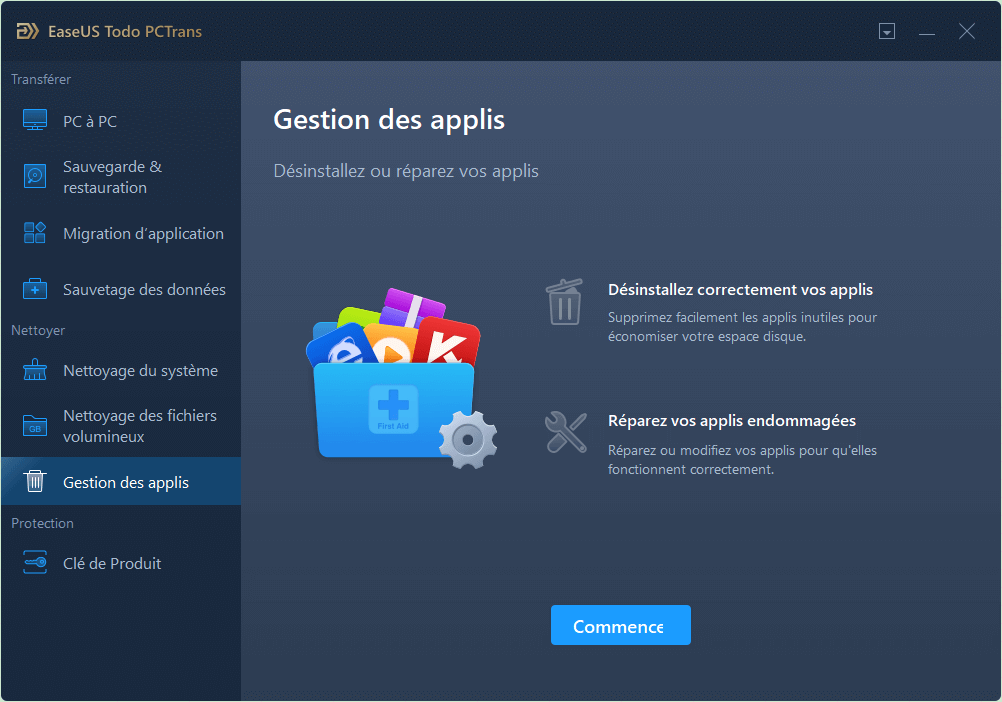
Étape 2. Toutes les applications installées sur votre PC, choisissez celle que vous souhaitez désinstaller ou réparer. (Si votre processus de désinstallation échoue, vous pouvez cliquer sur l'icône du petit triangle et sélectionner « Désinstaller ».)
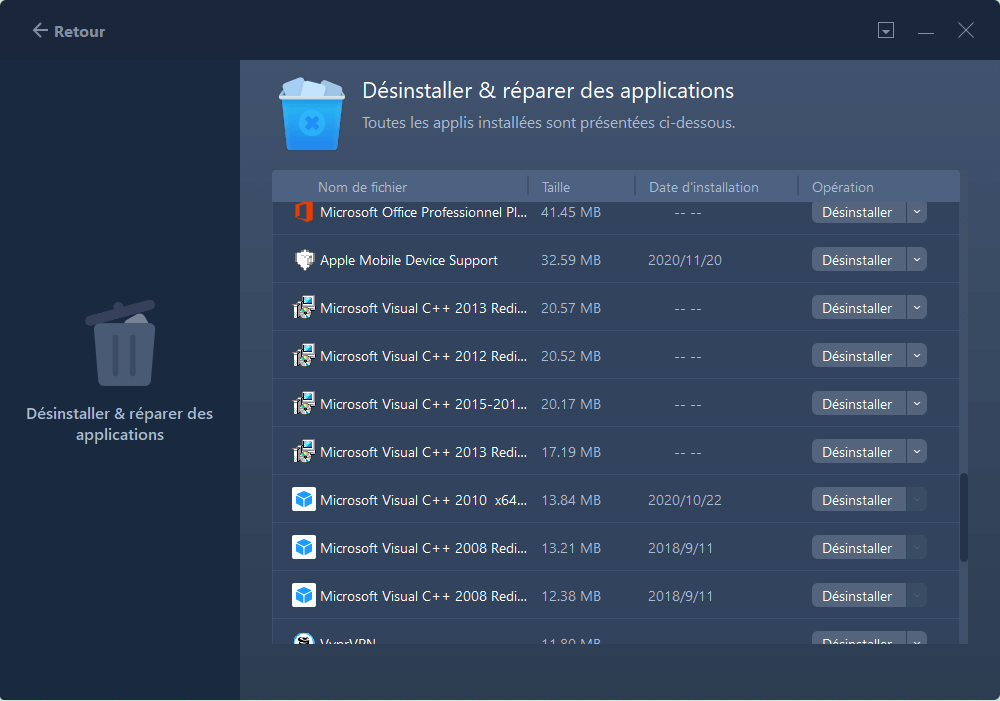
Étape 3. Cliquez sur « Désinstaller ». (Si vous souhaitez réparer des applications, cliquez sur l'icône juste derrière « Désinstaller » et choisissez « Réparer ».)
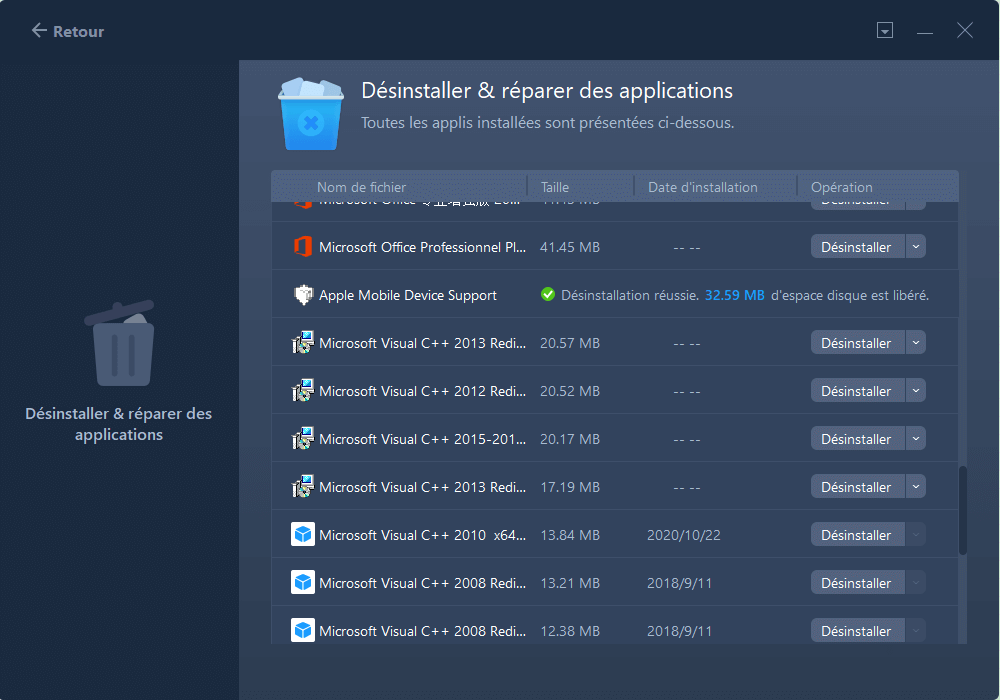
De plus, EaseUS Todo PCTrans, étant un programme polyvalent, possède les fonctionnalités suivantes :
- Désinstallez tous les programmes, y compris la désinstallation des jeux Steam
- Transférer Office 2016 vers un nouvel ordinateur
- Réparez les applications endommagées sur votre ordinateur en un clic
- Supprimez les programmes installés du lecteur C vers d'autres lecteurs sans les réinstaller
Bref, avec l'aide de cet outil, vous pouvez gérer efficacement les programmes installés et améliorer les performances de votre ordinateur. Téléchargez EaseUS Todo PCTrans Free et utilisez-le immédiatement.
2️⃣ Désinstaller Microsoft Office via l'outil de suppression
Après avoir téléchargé et installé avec succès l'outil Office Uninstaller sur Windows 10/11, veuillez suivre les instructions ci-dessous pour désinstaller Office à l'aide de l'outil Office Uninstaller :
Étape 1. Ouvrez l'outil de désinstallation Office.
Étape 2. Sélectionnez la version d'Office que vous souhaitez désinstaller et cliquez sur Suivant .
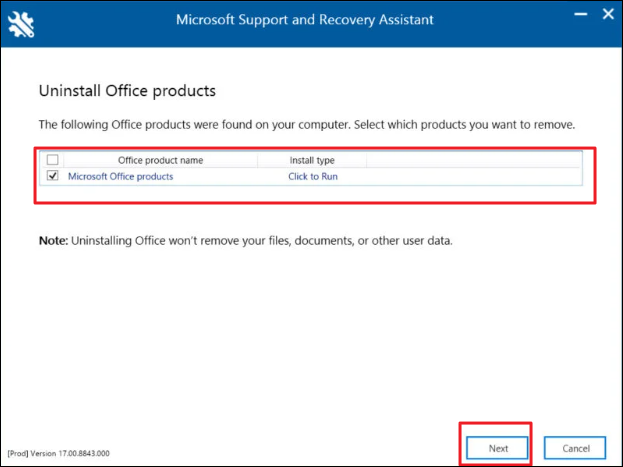
Étape 3. Suivez les instructions à l'écran pour désinstaller Office sous Windows.
Les outils de désinstallation d'Office peuvent parfois ne pas fonctionner en raison de problèmes de version ou d'autorisation. Essayez d'utiliser EaseUS Todo PCTrans pour une désinstallation sûre et rapide.
Conclusion
Cet article propose deux façons de télécharger l'outil de désinstallation de Microsoft Office et un guide détaillé pour désinstaller l'intégralité de la suite Office (Word, Excel et Outlook) de votre ordinateur. J'espère que cela vous aide. Si l'outil officiel de Microsoft ne fonctionne pas, choisissez EaseUS Todo PCTrans pour une meilleure gestion des applications sous Windows.
Voir également:
FAQ sur le téléchargement de l'outil de suppression de Microsoft Office
Cette partie fournira plus de réponses à votre confusion concernant l'outil de suppression de Microsoft Office. Continue de lire.
1. Puis-je supprimer toute trace de Microsoft Office de mon ordinateur ?
Bien entendu, vous pouvez supprimer toute trace de Microsoft Office sur votre ordinateur en le désinstallant. Si vous ne parvenez pas à supprimer les traces via les paramètres Windows ou le Panneau de configuration, choisissez un outil automatisé Microsoft ou utilisez un outil de désinstallation d'application tiers - EaseUS Todo PCTrans.
2. Comment télécharger l'outil de suppression d'Office ?
Veuillez télécharger l'outil de suppression d'Office à partir de l'interface officielle prise en charge par Microsoft :
- Ouvrez l'interface de téléchargement de l'outil de désinstallation de Microsoft Office.
- Sélectionnez l’option 2 sous Pointer-cliquer ou MSI.
- Cliquez sur le bouton "Télécharger" sous l'option 2.
3. Quel outil est utilisé pour supprimer complètement Office ?
Microsoft fournit un assistant de récupération pour désinstaller complètement Office. De plus, vous pouvez également essayer des outils tiers tels que EaseUS Todo PC Trans pour désinstaller complètement la suite Office.
À propos de l'auteur
Mis à jour par Nathalie
Nathalie est une rédactrice chez EaseUS depuis mars 2015. Elle est passionée d'informatique, ses articles parlent surtout de récupération et de sauvegarde de données, elle aime aussi faire des vidéos! Si vous avez des propositions d'articles à elle soumettre, vous pouvez lui contacter par Facebook ou Twitter, à bientôt!
Avis et Récompenses
Avis des rédacteurs
-
EaseUS Todo PCTrans Free est une solution logicielle utile et fiable créée pour servir aux opérations de migration d'ordinateurs, que ce soit d'une machine à une autre ou d'une version antérieure de votre système d'exploitation à une plus récente.
-
EaseUS Todo PCTrans est créé par les gens d'EaseUS, qui fabriquent des outils incroyables vous permettant de gérer vos sauvegardes et de récupérer vos disques durs morts. Bien que ce ne soit pas un outil officiel, EaseUS a la réputation d'être très bon avec ses logiciels et son code.
-
Il offre la possibilité de déplacer l'intégralité de votre compte utilisateur depuis votre ancien ordinateur, ce qui signifie que tout est rapidement migré. Vous conservez votre installation Windows (et les pilotes appropriés pour votre nouveau PC), mais vous récupérez également toutes vos applications, paramètres, préférences, images, documents et autres données importantes.
Articles liés
-
Comment transférer des fichiers de la carte SD vers un ordinateur facilement et rapidement
![author icon]() Arnaud/06/11/2025
Arnaud/06/11/2025 -
Comment partager des fichiers de PC à PC sur le même réseau
![author icon]() Lionel/30/10/2025
Lionel/30/10/2025 -
Comment corriger l'erreur Appdata Too Big sans perte de données 🔽
![author icon]() Arnaud/30/10/2025
Arnaud/30/10/2025 -
Comment exécuter des jeux Windows 7 sur Windows 11/10 [Ultimate]
![author icon]() Arnaud/06/11/2025
Arnaud/06/11/2025